Здрастуйте, шановні читачі! Враховуючи, що Яндекс Бар є одним з популярних додатків для браузерів серед користувачів, про нього і поговоримо. Якщо точніше, то розберемося, де можна скачати Яндекс Бар і як його встановити в браузер Mozilla Firefox.
Зовсім небагато теорії для початку, а вже потім перейдемо до практики. Будемо качати, встановлювати і насолоджуватися своєю роботою.
На даний момент Яндекс Бар має іншу назву – Елементи Яндекса. По суті, це те ж саме, але відмінності звісно є. Якщо ви хочете встановити в Мозілу саме Яндекс Бар, то завантажте на комп’ютер або ноутбук будь-яку версію браузера, нижче 17-ї. Версії Mozilla Firefox, вище 17-й, не підтримують це розширення, замість нього вам запропонують встановити Елементи Yandex.
Давайте розглянемо два способи, з допомогою яких можна встановити дане розширення на ваш комп’ютер або ноутбук.
Зміст:
- 1 Завантажити і встановити Елементи Яндекс з офіційного сайту
- 2 Викачуємо і встановлюємо різні розширення Yandex
Завантажити та встановити Елементи Яндекс з офіційного сайту
Відкрийте браузер Mozilla Firefox і в адресний рядок браузера введіть: element.yandex.ua. Ви перейдете на офіційний сайт, з якого ми і будемо встановлювати необхідні розширення.
Якщо ви хочете встановити всі розширення, натисніть на жовту кнопку «Встановити».
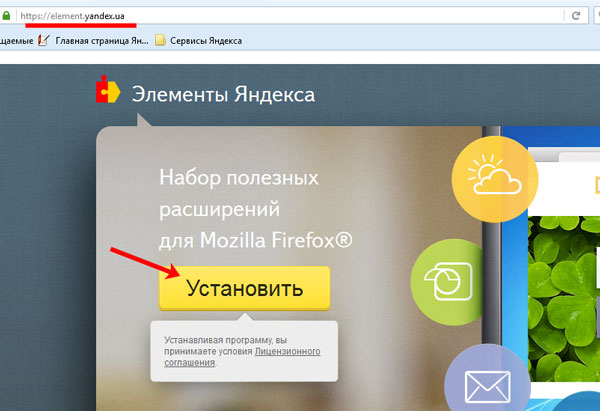
Якщо ви хочете вибрати і встановити певні розширення, натисніть на кнопку у правому нижньому куті «Що входить в набір».
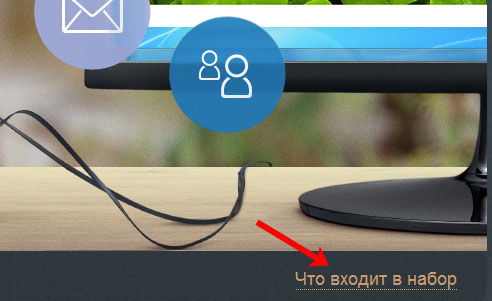
Відкриється список доступних розширень, які входять в Елементи Яндекса. Виберіть потрібне і клацніть по ньому мишкою. Для прикладу, встановимо Погоду.
Тут є невеликий нюанс – ви зможете встановити лише розширення, які є в списку. Щоб встановити інші розширення від Yandex, використовувати другий спосіб.
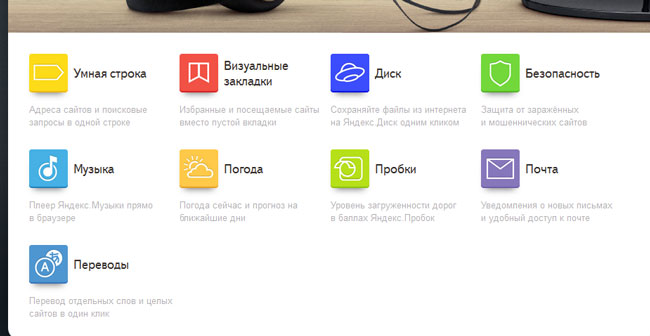
У наступному вікні можна детальніше прочитати про вибране розширення. Прокрутіть сторінку вниз і натисніть «Встановити».
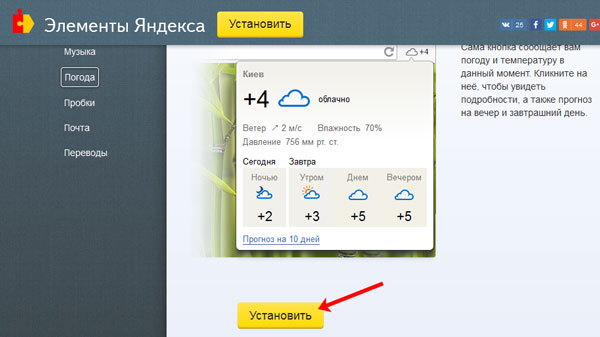
Дозвольте установку розширення в браузері, натиснувши кнопочку «Дозволити».
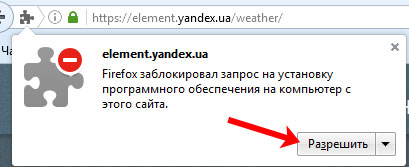
Дочекайтеся, коли розширення буде завантажено.

Після цього, з’явиться наступне інформаційне віконце. В ньому ви побачите, які доповнення будуть встановлені в браузер Firefox. Натисніть кнопку «Встановити».
Хоча було обрано всього одне розширення Погода Елементи Яндекса пропонують встановити ще Візуальні закладки і Радник. Якщо в подальшому вони нам не знадобляться, їх завжди можна видалити, відкривши в браузері «Меню – Доповнення».
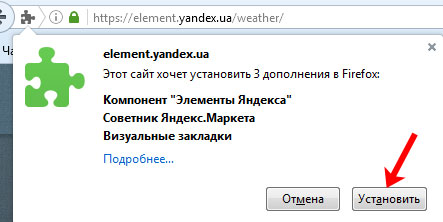
Для установки, потрібно перезапустити Firefox, натисніть «Перезавантажити зараз».
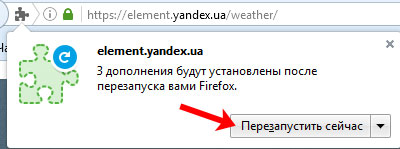
Завантажені і встановлені в браузері Mozilla Firefox Елементи Яндекса будуть відображатися вгорі, праворуч від рядка пошуку. Клікнувши за потрібною, можна отримати більш детальну інформацію, в даному випадку про погоду.
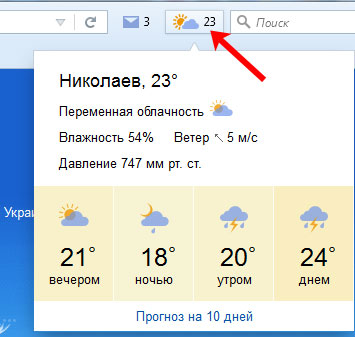
Викачуємо і встановлюємо різні розширення Yandex
Ще один спосіб завантажити і встановити різні розширення від компанії Яндекс – це використовувати сам браузер. Відкриваємо Мозілу і натискаємо на кнопочку у вигляді трьох горизонтальних прямих. Виберіть зі списку «Доповнення».
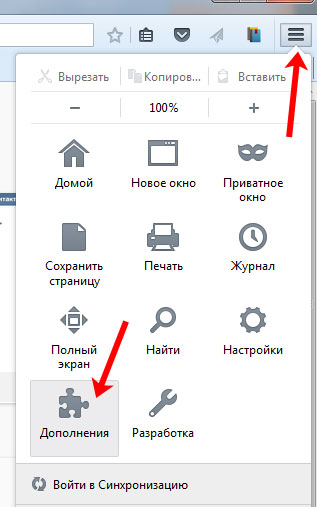
У браузері відкриється нова вкладка. У рядку пошуку введіть «yandex» і натисніть «Enter» або лупу.
Потім виберіть із запропонованого списку потрібний додаток і натисніть навпроти нього на кнопочку »Встановити». У цьому списку ви побачите цікавить – Yandex.Bar (Яндекс Бар).
Перезапустіть браузер.
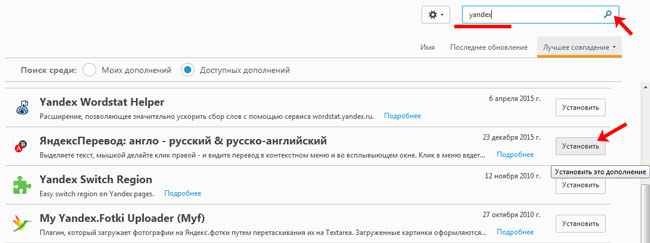
Про те, що вибране додаток Яндекс успішно встановлено в Mozilla Firefox, будуть свідчити відповідні піктограмки, праворуч від адресного рядка.
Якщо вам потрібно видалити Елементи Яндекса або Яндекс Бар в Mozilla Firefox, клікніть по кнопочці у вигляді трьох горизонтальних прямих, у правому верхньому куті браузера, виберіть зі списку «Доповнення».
Перейдіть на вкладку «Розширення». Тут ви побачите список встановлених розширень у браузері. Навпроти кожного є кнопки «Вимкнути» і «Видалити», може бути ще й кнопочка «Налаштування». Клікніть по потрібною.
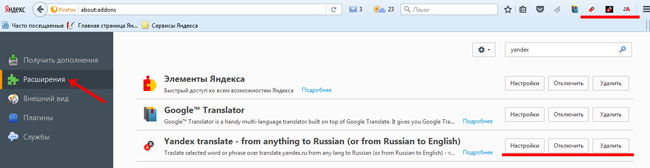
На цьому все. Думаю, у вас вийшло завантажити і встановити в браузер Mozilla Firefox Яндекс Бар або Елементи Яндекса.


